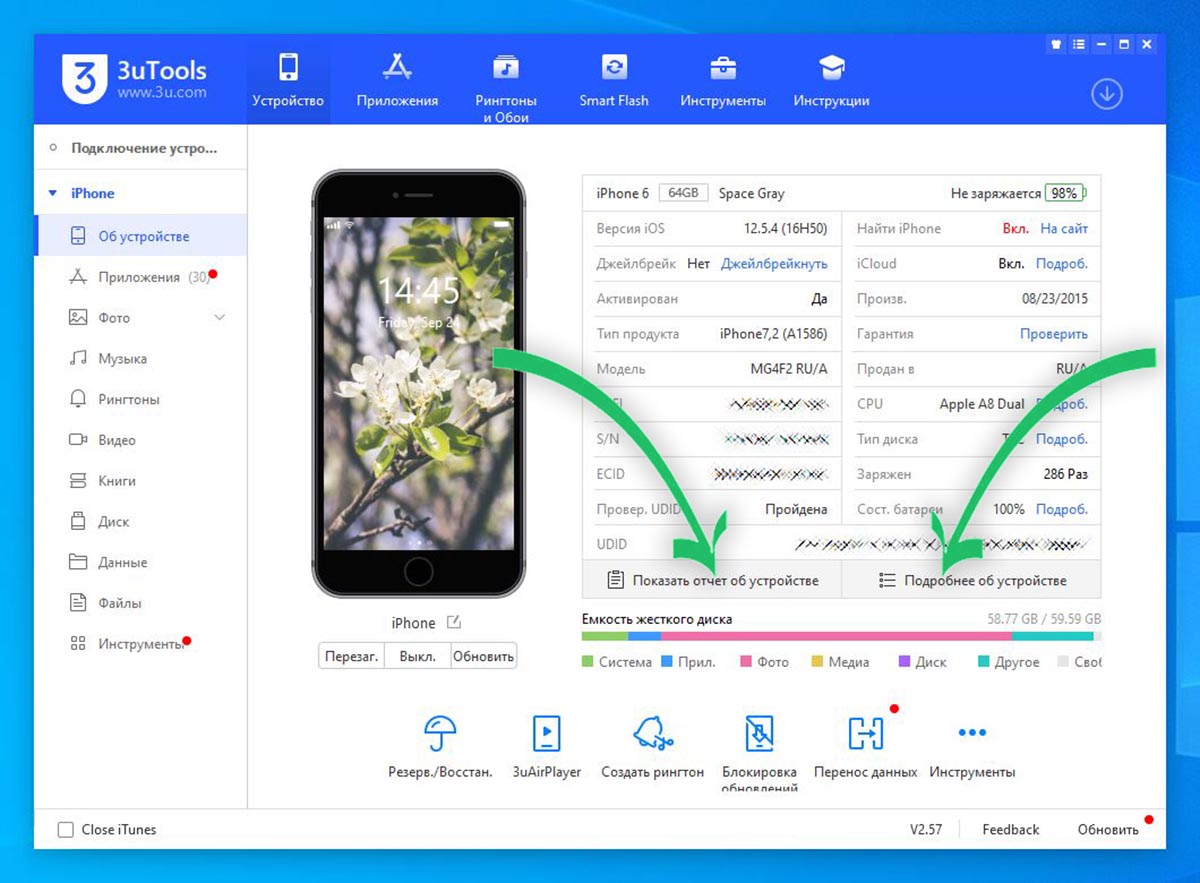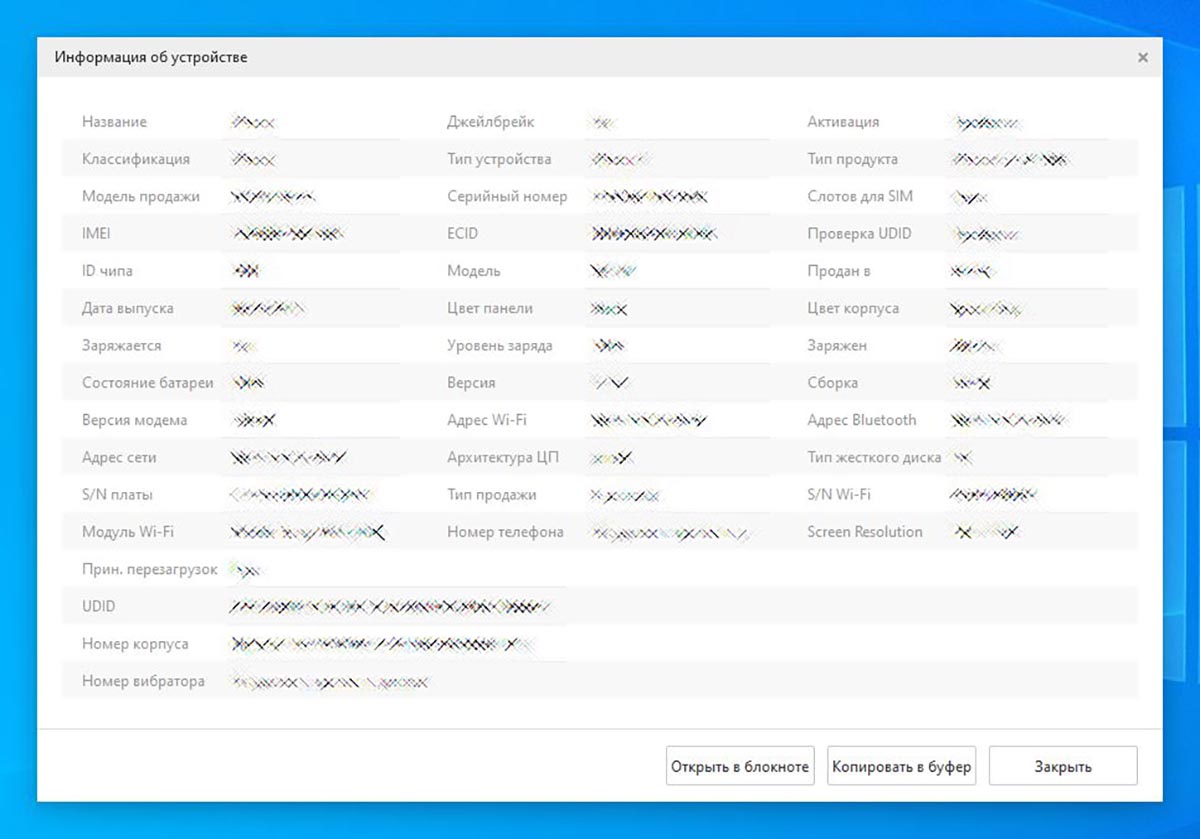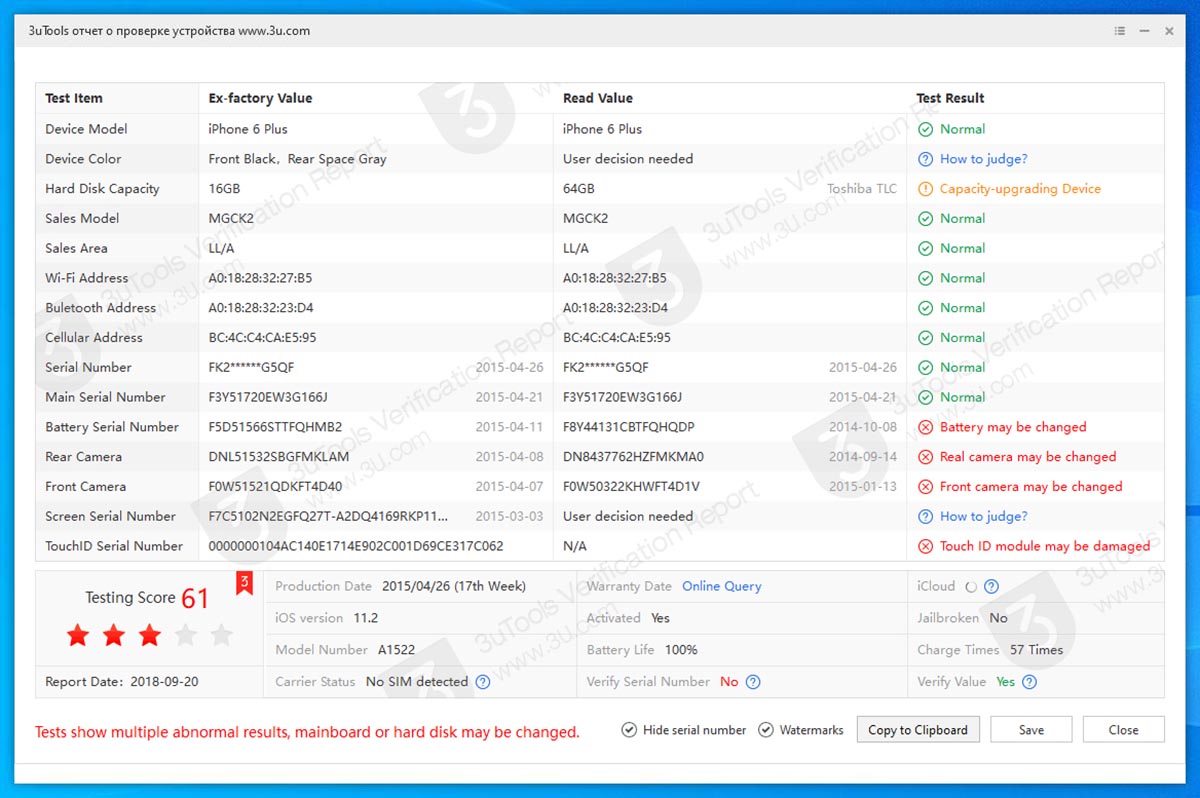- Узнать, был ли в ремонте подержанный iPhone, поможет серийный номер
- Достаточно просто взглянуть на его серийный номер
- Как проверить не был ли ваш iPhone восстановлен
- Как понять что iPhone восстановлен или выдан на замену
- Что значит восстановленный
- Как проверить устройство
- Неофициальное восстановление
- Сколько устройством пользовались
- Черты восстановленного iPhone
- Проверка б/у iPhone перед покупкой. Как узнать практически всё о телефоне по IMEI
- Как проверить оригинальность запчастей в вашем iPhone (дисплей, аккумулятор, камера), не разбирая его
- Что понадобится для проверки
- Как проверить компоненты iPhone на оригинальность
Узнать, был ли в ремонте подержанный iPhone, поможет серийный номер
Достаточно просто взглянуть на его серийный номер
Сегодня индустрия смартфонов набрала такой ход, что невозможно уследить за всеми новинками. Особенно если речь о брендовых моделях. Например, iPhone. Помимо премиальных технологий их отличает такой же ценник. Для многих сегодня недоступный.
Как быть? Приобрести модель дешевле? Но тогда можно попасть на некачественный товар с глюками, зависаниями и прочей нечистью. Что будет означать бесславно потраченные деньги.
Есть другой путь: покупка элитного телефона на вторичном рынке. Но многие отказываются от этого с виду соблазнительного пути, поскольку такое приобретение может оказаться «котом в мешке». Кем и каким был прежний владелец: аккуратная девушка или неугомонный молодой человек, «юзавший» дорогой мобильник в хвост и в гриву? И главное: был ли подержанный смартфон в ремонте?
На последний и наиболее волнующий вопрос ответ оказывается проще, чем многие полагают.
Эта информация зашифрована в серийном номере аппарата. Еще проще: это первая буква серийного номера. Она позволит узнать статус телефона: новый, после ремонта, аппарат на замену или персонализированный.
Чтобы выяснить, зайдите в меню настроек iPhone, вкладка «общие» и «о программе».
Найдите «модель». Первая буква номера модели будет M, N, F либо P, что даст исчерпывающую картину о прошлом вожделенного аппарата.
Расшифровка индексов:
М – новый
F – восстановленный
Н – замена телефона. Это значит, что данный смартфон был выдан бывшему владельцу в магазине мобильной связи после того, как в первоначально купленном телефоне обнаружились какие-то проблемы
P – персонализированный. То есть это именной телефон с гравировкой.
Зная об этом нехитром трюке, вы сможете обезопасить себя при приобретении iPhone в second hand’е и избежать проблем с его использованием в будущем.
Источник
Как проверить не был ли ваш iPhone восстановлен
Когда вы покупаете телефон в магазине, то, скорее всего, вы уже знаете восстановленное устройство или нет. Такие телефоны имеют приписку «Как новый» и стоят немного дешевле. В иностранных магазинах восстановленные телефоны называются refurbished. Однако если вы берете телефон с рук, то вам вполне могут продать восстановленный телефон под видом нового. В таком случае вы точно переплачиваете, поэтому всегда проверяйте, что покупаете.
Чтобы это проверить достаточно лишь знать, куда смотреть в настройках. Зайдите в «Настройки», затем в «Основные». Теперь выберите «Об этом устройстве» и найдите «Номер модели». Обратите внимание на первую букву в номере.
- M — означает, что телефон был куплен новым.
- F — телефон был официально восстановлен.
- N — телефон был выдан по гарантии взамен сломавшегося устройства.
- P — персонализированный телефон, на котором была выполнена гравировка.
Если ваш телефон оказался восстановленным, то ничего страшного. Как правило, такие аппараты ничем не отличаются от новых и будут работать идентично. К слову, не лишним будет проверить и статус гарантийного обслуживания вашего смартфона на официальном сайте Apple. Это можно проверить по серийному номеру, который можно найти ниже номера модели в настройках.
Важный момент! Все вышеперечисленное касается только устройств, восстановленных официально. Если телефон был в ремонте в стороннем сервисе, то номер модели может не отражать этого.
Источник
Как понять что iPhone восстановлен или выдан на замену
Было опубликовано 20 апреля 2020 года
Apple продаёт не только новые устройства, компания ещё восстанавливает и продаёт гаджет дешевле, чем пользуются люди для перепродажи под вид нового. Как различить такой iPhone?
Что значит восстановленный
Для начала нужно разобраться что же означает слово восстановленный.
Восстановленный iPhone – полностью избавленное устройство от имевшихся дефектов на партнерской фабрике Apple. Это может быть или уже использованный смартфон, или новый, получивший брак на производстве.
Комплект восстанавливается новыми аксессуарами и специальной коробкой. При этом устройству присваивается новый номер модели и официальная гарантия на 1 год.
Как проверить устройство
Проверить прошлое смартфона можно зайдя в Настройки —> Основные —> Об этом устройстве. Здесь нужно обратить внимание на номер модели: первая буква отвечает за разграничение разных типов устройства:
- «M» – устройство новое;
- «F» – устройство восстановлено компанией Apple ( как новый );
- «N» – устройство выдано на замену при гарантийном случае;
- «P» – устройство заказанное у Apple на сайте ( с гравировкой ) в специальной подарочной коробке;
- Любая цифра — устройство, предназначенное для размещения в магазинах.
Но стоить заметить, что этот способ не является идеально точным, скорее как дополнительный вариант для проверки.
Неофициальное восстановление
Восстановление iPhone не компанией Apple не меняет номер модели и не даёт официальную гарантию на 1 год. Поэтому устройство может иметь номер модели начинающий на «M», но восстановлено любителями сколько угодно раз.
Сколько устройством пользовались
Также необходимо проверить серийный номер гаджета. Информацию, начиная с активации, заканчивая обращениями в сервисный центр, можно таким образом узнать.
Если 3 зелёные галочки – аппарат активирован менее, чем 90 дней назад, если 2 – менее, чем 365 дней, если 1 – был активирован более года назад.
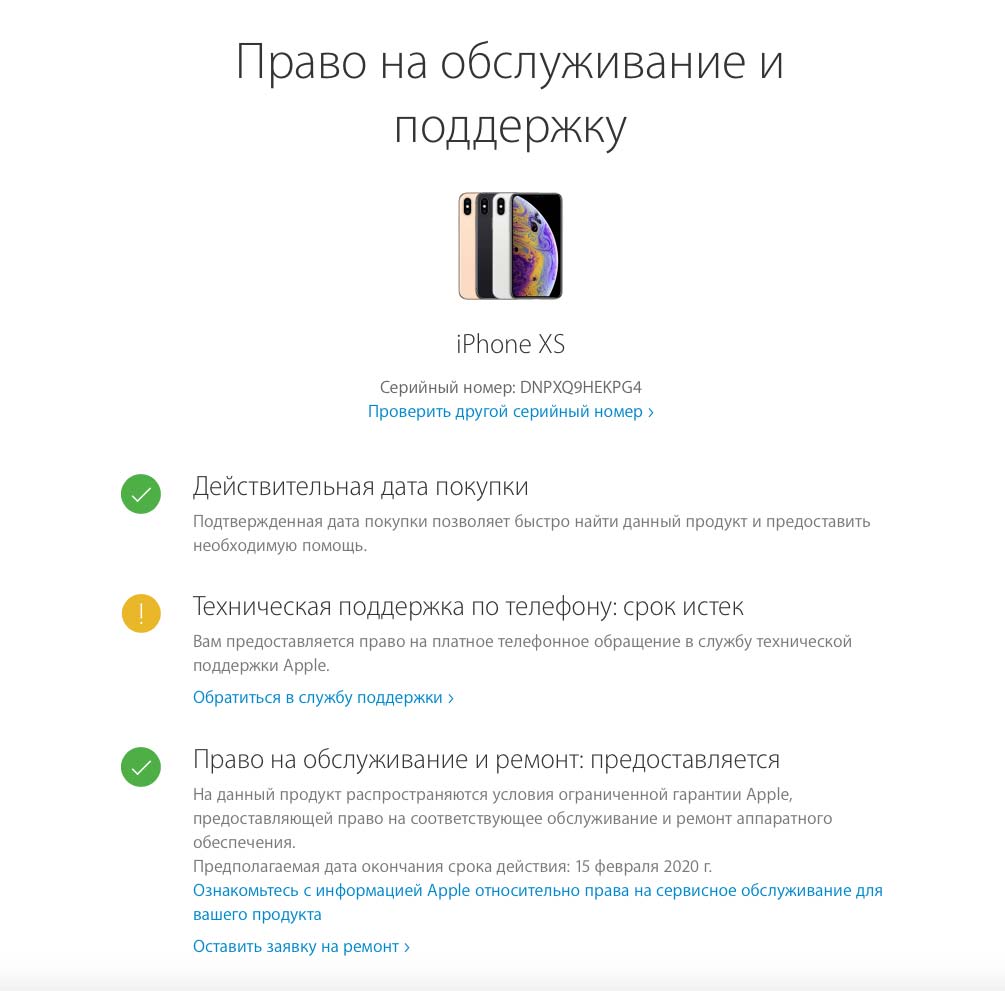
Если при проверке серийного номера официальный сайт вам показывает «Необходимо активировать iPhone«, то значит, что это устройство ещё не было использовано, оно новое или восстановленное.
Черты восстановленного iPhone
Итак, он должен иметь первую букву в номере модели «F», при проверке серийного номера на официальном сайте должна быть надпись «Необходимо активировать iPhone», коробка должна отличаться от нового в магазине и на ней должны совпадать все данные с данными на iPhone.

Источник
Проверка б/у iPhone перед покупкой. Как узнать практически всё о телефоне по IMEI
Как проверить iPhone перед покупкой? На что в первую очередь стоит обратить внимание и как узнать все ли функции работают. Заблокирован телефон или нет. а может он был в ремонте и восстановлен.
Прочитав данную статью вы станете если не экспертом, то уж точно не промахнетесь с покупкой своего первого iPhone. Сейчас много предложений о продаже подержанных iPhone, ведь не у всех имеются средства на приобретение нового, а всякими пластиковыми свистоперделками на андроиде многие уже наелись. Потому приобретение аппарата на вторичном рынке весьма актуально. Кроме того, в последнее время появилось множество разного рода интернет-магазинов и частных продавцов, обещающих желанный, абсолютно новый телефон за меньшую цену, чем у официальных ритейлеров. Тут надо быть особенно осторожными, если заманчивая цена всё-таки перевесила здравый смысл.
Для встречи с продавцом постарайтесь выбрать место где есть доступ к халявному Wi-Fi (например торговый центр или знакомое кафе). Таким образом будет возможность проверить работу беспроводного модуля и прямо с телефона узнать откуда он и его судьбу по IMEI. Хорошо если у продавца будет коробка от телефона, можно сравнить серийный номер и IMEI на коробке и в телефоне.
IMEI (International Mobile Equipment Identifier) – международный идентификатор мобильного оборудования («зашит» в устройство). IMEI необходим для однозначной идентификации мобильного устройства в сети стандарта GSM: он автоматически передается аппаратом в сеть оператора при подключении.
Узнать IMEI своего айфона можно следующими способами:
- наберите *#06# (наличие SIM-карты необязательно)
- Настройки -> Основные -> Об этом устройстве
- Извлеките лоток SIM. Серийный номер и IMEI напечатаны на лотке SIM (iPhone 3G/3GS/4/4S).
Я не зря написал в начале про SIM-карту. Имея свою симку можно легко убедиться что телефон не залочен на конкретного оператора (отобразится сеть вашего оператора). Набрав номер проверяем режим разговора и оцениваем работу микрофона и динамика.
Кстати, не обязательно распечатывать коробку (если покупаете новый телефон в подарок), много полезных сведений о телефоне можно узнать по IMEI на ней. Но это частный случай, лучше всё-таки проверить работу и комплектность во избежании «сюрпризов». В остальных случаях, если вам отказываются распечатать коробку с телефоном, есть повод сильно задуматься о покупке.
Несколько полезных ссылок для проверки iPhone:
Проверка гарантии по серийному номеру iPhone на сайте Apple:
selfsolve.apple.com
Визуальный осмотр, потертости корпуса (в принципе стекло можно заполировать и самостоятельно). Обращаем внимание на комплектность — наличие зарядника под нашу розетку, usb-кабеля для соединения с компьютером, гарнитуры и скрепки для вынимания SIM-карты. Проверьте целостность винтов в нижней части iPhone, нет ли видимых нарушений, что может свидетельствовать о том что телефон вскрывали.
Повертите телефон в руках — ориентация экрана должна меняться, таким образом проверяется работа встроенного акселерометра. Снимите что-нибудь на камеру. Накрыв во время разговора верхнюю часть телефона ладонью можно проверить работу датчика приближения (экран должен погаснуть).
Не все знают о такой интересной фишке, которой пользуются сотрудники Apple Store при приемке неисправных телефонов. Благодаря датчикам LCI (Liquid Contact Indicator — индикатор контакта с жидкостью) нет необходимости раскручивать девайс и достаточно быстро определить не купали ли телефон. В нормальном состоянии индикатор имеет белый или серебристый цвет, а вот после контакта с водой становится красным, так что перепутать будет сложно.
Напоследок расскажу один поучительный случай из жизни суперэкономов, любителей халявы и совместных покупок в сомнительных местах. Привезли тут два iPhone 4 из Арабских Эмиратов. Уж не знаю в каком говномагазине или сувенирной лавке так прибарахлились, но выяснилось что оба телефона залочены, к тому же один из них был восстановлен (в свое время его вернули в Apple по какой-то причине). И хотя срок контракта обоих iPhone 4 истек, это не значит что они автоматически будут разлочены.
Проверить второй аппарат не было возможности, потому не могу сказать был ли он аналогично восстановлен или нет. А ведь продавались телефоны как новые, с вполне приличным ценником в 300 баксов каждый. Для сравнения, на данный момент, в Связном iPhone 4 стоит меньше 13 килорублей, вот уж действительно скупой платит дважды.
Если считаете статью полезной,
не ленитесь ставить лайки и делиться с друзьями.
Источник
Как проверить оригинальность запчастей в вашем iPhone (дисплей, аккумулятор, камера), не разбирая его
При покупке iPhone на вторичном рынке нужно тщательно проверить гаджет, чтобы избежать проблем с устройством в будущем.
Одним из этапов такой проверки является тест на оригинальность всех компонентов гаджета. На вид определить, какие модули в смартфоне заменены практически невозможно, а вот при помощи специального ПО можно получить всю нужную информацию за минуту.
Что понадобится для проверки
Проще всего произвести тест на Windows-компьютере при помощи специализированного приложения. Если ПК с ОС от Microsoft у вас нет, можно установить Windows в качестве второй системы или воспользоваться виртуальной машиной.
▶ Mac или ПК с операционной системой Windows.
▶ Бесплатное приложение 3uTools.
▶ Кабель для подключения iPhone или iPad к компьютеру.
Утилита 3uTools это своеобразный iTunes на максималках. Приложение позволяет проделывать множество операций с подключенными гаджетами Apple.
Есть возможность просматривать полную статистику устройства, устанавливать любую подписываемую версию iOS или iPadOS (скачать прошивку можно прямо через приложение), выгружать контент с гаджета, копаться в резервных копиях, смотреть количество циклов заряда аккумулятора и даже делать джейлбрейк на поддерживаемых версиях системы.
Сейчас же нас интересует раздел с подробной статистикой подключаемого гаджета.
Как проверить компоненты iPhone на оригинальность
1. Скачиваем и устанавливаем приложение 3uTools в операционной системе Windows. Для работы потребуется актуальная версия iTunes и сопутствующие драйвера для iPhone.
2. Запускаем 3uTools и подключаем iPhone к компьютеру при помощи кабеля.
3. В разделе Подробнее об устройстве можете найти много полезной информации. Здесь есть данные о наличии джейлбрейка, количестве циклов заряда аккумулятора, заводской цвет модели, регион продажи гаджета, IMEI, серийный номер и другую информацию.
4. Гораздо более интересным является раздел Показать отчет об устройстве.
Здесь собраны данные о компонентах устройства. Можете сличить заводские данные с фактическими и увидеть, какие детали были заменены.
В приложении отображаются: Wi-Fi, Bluetooth и GSM-модули, основная и фронтальная камеры, материнская плата, аккумулятор, дисплей, Touch ID или Face ID блоки. Для большинства компонентов кроме серийного номера будет доступна дата производства.
Так можно сразу же узнать о замене основных модулей iPhone и предположить примерные сроки ремонта устройства.
Вот так за минуту получите подробный отчет о железе гаджета и сможете сделать соответствующие выводы.
Источник